Impression des bordures de cellule dans Excel 2010
La configuration par défaut de Microsoft Excel 2010 est parfaitement adaptée à l'affichage sur un écran d'ordinateur. L'interface est propre et facile à comprendre, et vous pouvez généralement déduire des différents menus ce que vous devez faire pour apporter les modifications souhaitées. Cependant, les paramètres par défaut des feuilles de calcul Excel imprimées ne sont pas aussi parfaits qu'ils pourraient l'être. Ce problème est particulièrement fréquent dans les cas où vous imprimez un grand nombre de données qui remplissent une feuille entière. Il peut être très difficile de tracer dans quelle ligne ou colonne appartient une cellule particulière, ce qui peut entraîner une confusion sur les données lues. Cependant, vous pouvez trouver une solution à ce dilemme en imprimant les bordures des cellules dans votre feuille de calcul Excel 2010 . Cela améliore l'organisation de vos données imprimées en incorporant le motif de grille que vous voyez dans la feuille de calcul sur l'écran de votre ordinateur.
Comment imprimer un quadrillage dans Excel 2010
Le terme technique pour l'effet que vous souhaitez sur votre feuille de calcul imprimée est quadrillage . En activant ce paramètre dans le menu Mise en page, vous imprimerez la série de lignes horizontales et verticales qui aideront vos lecteurs à garder une trace des cellules de données qu'ils consultent. Je vérifie cette option dans mes feuilles de calcul Excel depuis des années, tout comme la plupart des autres personnes avec qui je travaille. Honnêtement, je ne sais pas pourquoi ce n'est pas l'option par défaut, mais c'est l'opinion de mon point de vue. Je suis sûr qu'il y a d'autres personnes qui utilisent Excel qui n'aiment pas ou qui ont leurs propres raisons de ne pas imprimer le quadrillage.
Commencez par double-cliquer sur votre feuille de calcul Excel pour ouvrir le fichier dans Excel 2010.
Cliquez sur l'onglet Mise en page en haut de la fenêtre.

Cliquez sur le petit bouton Mise en page dans le coin inférieur droit de la section Mise en page du ruban. Cela ouvre une nouvelle fenêtre intitulée Mise en page .
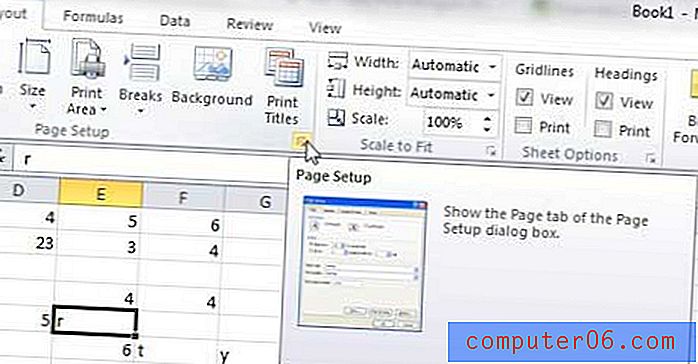
Cliquez sur l'onglet Feuille en haut de cette fenêtre Mise en page .
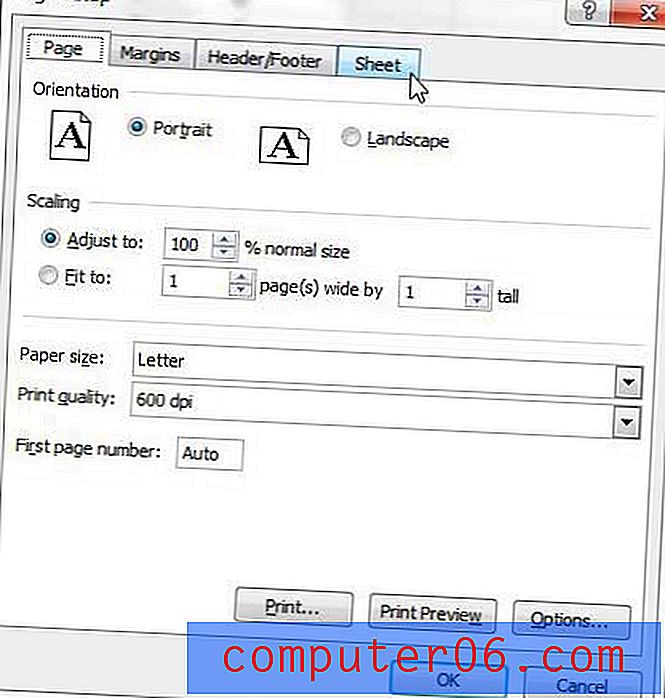
Cochez la case à gauche de Quadrillage, puis cliquez sur le bouton OK en bas de la fenêtre.
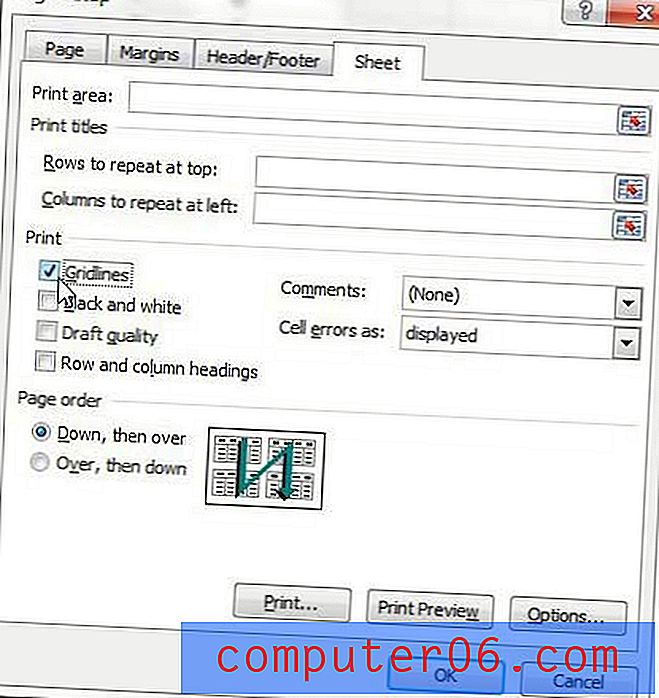
Vous devez vous familiariser avec ce menu, car il contient également de nombreuses autres options que vous devrez ajuster pour configurer l'impression de votre feuille de calcul Excel. Parcourez les différents onglets du menu Mise en page pour trouver des options de réglage des marges, de l' orientation de la page et de l'en- tête / pied de page . Vous pouvez également configurer votre document Excel de sorte que la ligne supérieure s'affiche en haut de chaque page d'impression, ce qui est une option utile pour les documents de plusieurs pages. Lisez cet article pour savoir comment utiliser cette fonctionnalité.



